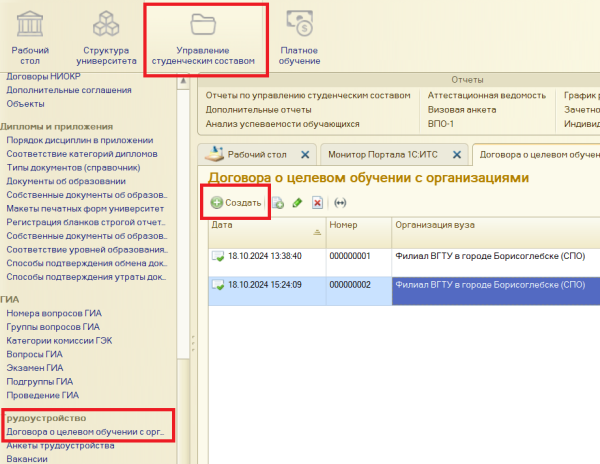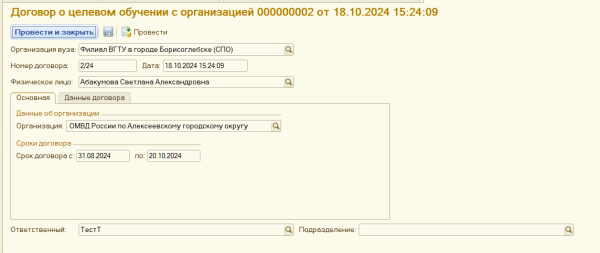Уважаемые пользователи, просим вас не печатать статьи и инструкции по использованию сервисов ВГТУ. Материалы постоянно изменяются и дополняются, поэтому бумажные версии очень быстро потеряют свою актуальность.
Договор о целевом обучении с организацией: различия между версиями
(Создана пустая страница) |
|||
| Строка 1: | Строка 1: | ||
| + | Для создания договора о целевом обучении с организацией необходимо перейти в подсистему "Управление студенческим составом", раздел Трудоустройство и открыть документ "Договор о целевом обучении с организацией". (Рисунок 1). Для создания документа нажимаем кнопку создать. | ||
| + | [[Файл:Imageefvr.png|центр|мини|600x600пкс|Рисунок 1 - Открытие документа]] | ||
| + | Для верного формирования документа, необходимо заполнить следующие данные:(Рисунок 2) | ||
| + | 1)Организация вуза - ВГТУ или Филиал ВГТУ в г Борисоглебске | ||
| + | |||
| + | 2)Физическое лицо - студент с кем заключается договор | ||
| + | |||
| + | 3)Организация - Организация с которой студент заключает целевой договор | ||
| + | |||
| + | 4) Дата начала - дата начала действия договора | ||
| + | |||
| + | 5) Дата окончания - дата окончания действия договора | ||
| + | [[Файл:Imageкпир.png|центр|мини|600x600пкс|Рисунок 2 - Заполнение полей формы]] | ||
| + | Когда все поля будут заполнены, необходимо нажать кнопку "Провести и закрыть". Документ будет успешно создан. | ||
Текущая версия на 15:31, 18 октября 2024
Для создания договора о целевом обучении с организацией необходимо перейти в подсистему "Управление студенческим составом", раздел Трудоустройство и открыть документ "Договор о целевом обучении с организацией". (Рисунок 1). Для создания документа нажимаем кнопку создать.
Для верного формирования документа, необходимо заполнить следующие данные:(Рисунок 2)
1)Организация вуза - ВГТУ или Филиал ВГТУ в г Борисоглебске
2)Физическое лицо - студент с кем заключается договор
3)Организация - Организация с которой студент заключает целевой договор
4) Дата начала - дата начала действия договора
5) Дата окончания - дата окончания действия договора
Когда все поля будут заполнены, необходимо нажать кнопку "Провести и закрыть". Документ будет успешно создан.